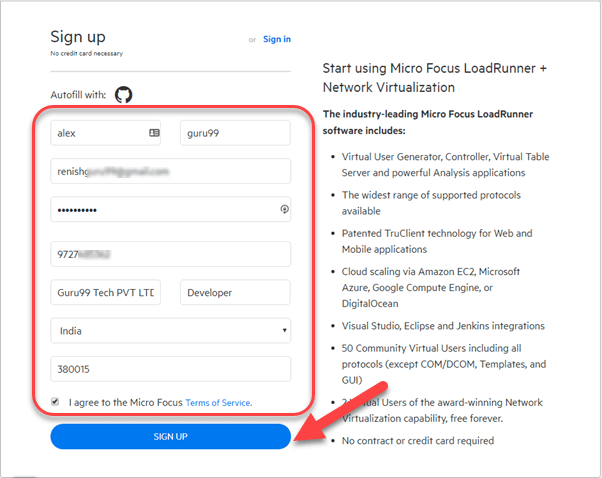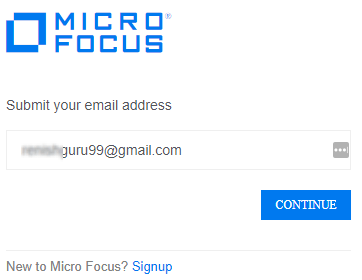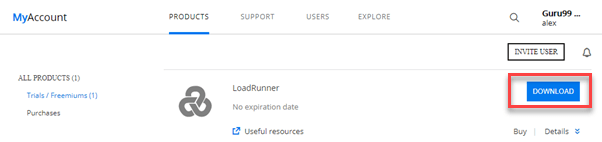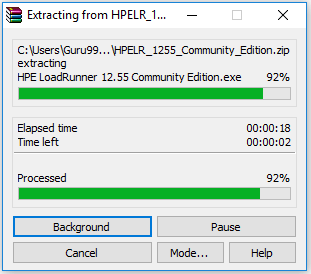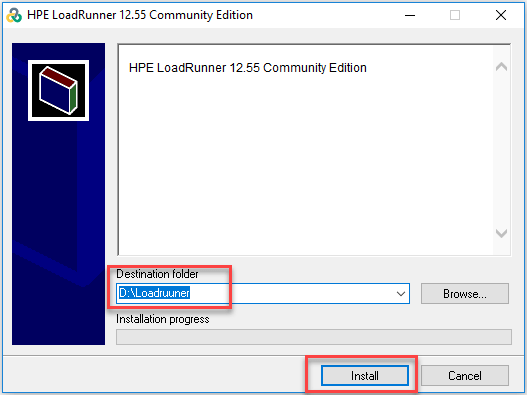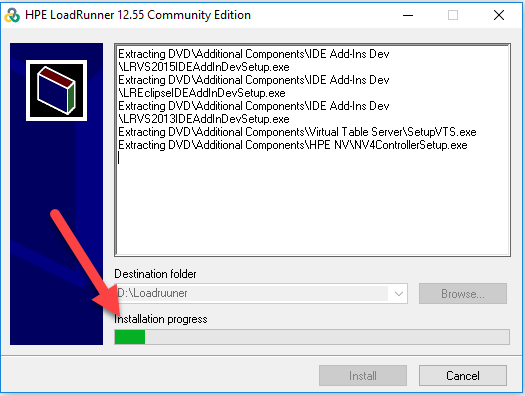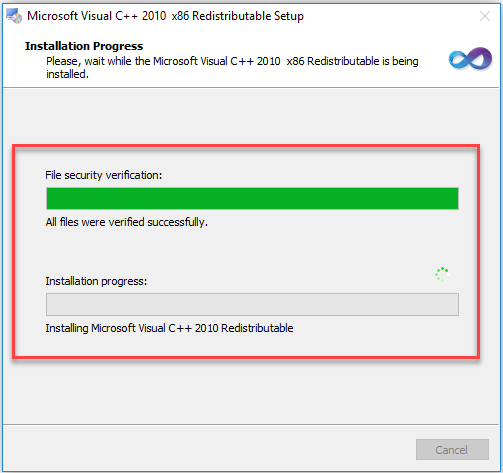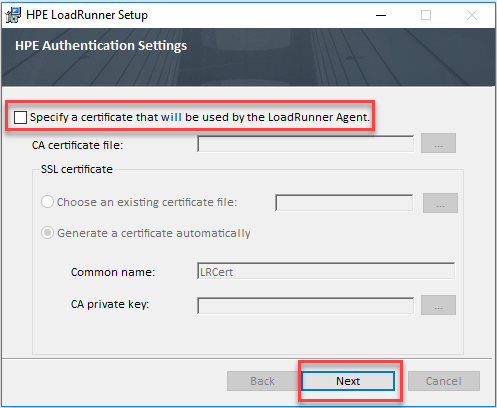Завантажте та інсталюйте HP LoadRunner: БЕЗКОШТОВНЕ видання спільноти
Нижче наведено крок за кроком процес встановлення LoadRunner Community Edition (безкоштовна версія). Vugen поставляється в пакеті спільноти. Microfocus тепер зайняв інструмент LoadRunner. Процес встановлення програмного забезпечення LoadRunner складається з двох кроків
Ми розглянемо крок за кроком процес безкоштовного завантаження HP loadrunner
Частина 1) Завантажити
Крок 1) Перейдіть до https://www.microfocus.com/en-us/signup.
Введіть дані та натисніть «Зареєструватися».
Крок 2) На наступному екрані ви побачите повідомлення про успішну реєстрацію.
Крок 3) Перевірте папку "Вхідні" та підтвердьте свою електронну адресу.
Крок 4) Перейти на сторінку входу – https://login.saas.microfocus.com/msg/actions/showLogin
- Введіть адресу електронної пошти
- Натисніть "Продовжити"
Крок 5) На наступному екрані
- Введіть ваш пароль
- Натисніть кнопку «Увійти».
Крок 6) Ви перейдете на свою інформаційну панель. Натисніть кнопку завантаження, щоб завантажити останню версію Loadrunner безкоштовно
Крок 7) На наступному екрані натисніть HPE LoadRunner 12.55 Community Edition.
Крок 8) Розпочнеться процес завантаження інструменту HP Loadrunner. Розпакуйте завантажений файл.
Частина 2) Встановіть LoadRunner
Крок 1) Натисніть HPE LoadRunner у розархівованій папці
Крок 2) Виберіть папку призначення та натисніть кнопку встановлення для встановлення Loadrunner.
Крок 3) Розпочнеться процес встановлення
Крок 4) Після завершення встановлення. На наступному екрані
- Виберіть Microsoft Візуальний C++ 2010 Redistributable Package
- Натисніть кнопку OK
Крок 5) Microsoft Візуальний C++ Розпочнеться інсталяція Redistributable Setup 2010
Крок 6) Після завершення встановлення залежності на екрані привітання
- Виберіть у LoadRunner
- Натисніть кнопку Далі
крок 7) На наступному екрані
- Установіть усі прапорці.
- Натисніть на наступну кнопку
Крок 8) Виберіть папку призначення та натисніть «Далі».
Крок 9) На наступному екрані натисніть кнопку «Встановити».
Крок 10) Якщо Windows З’явиться брандмауер, натисніть «Дозволити доступ».
Крок 11) На наступному екрані зніміть прапорець «LoadRunner Agent» і натисніть «Далі».
Крок 12) На наступному екрані виберіть HR Network Virtualization
Крок 13) Розпочнеться встановлення
Крок 14) Нарешті вам буде показано деталі ліцензії
Крок 15) На наступному екрані виберіть Перезапустити зараз
Крок 16) Після перезавантаження натисніть значок Loadrunner на робочому столі, щоб запустити MicroFocus Loadrunner